(set pageLanguageSource property) |
(update property name) |
||
| (2 révisions intermédiaires par un autre utilisateur non affichées) | |||
| Ligne 1 : | Ligne 1 : | ||
| − | {{ | + | {{Tuto Details |
| − | | | + | |Main_Picture=Capture.PNG |
| − | | | + | |Licences=Attribution (CC BY) |
| − | | | + | |Description=Distribue les croquettes à heure fixe et à dose maîtrisée. |
| + | |Area=Electronics, Food and Agriculture, Machines and Tools | ||
|Type=Creation | |Type=Creation | ||
| − | |||
| − | |||
| − | |||
|Difficulty=Easy | |Difficulty=Easy | ||
| + | |Duration=3 | ||
| + | |Duration-type=hour(s) | ||
|Cost=49 | |Cost=49 | ||
|Currency=EUR (€) | |Currency=EUR (€) | ||
| − | | | + | |Tags=Arduino, Impression 3D, Chat, Distributeur, Croquette, Pet-feeder |
| − | | | + | |SourceLanguage=none |
| − | | | + | |Language=fr |
| − | | | + | |IsTranslation=1 |
| + | }} | ||
| + | {{Introduction | ||
| + | |Introduction=Le Pet-feeder est une machine qui vous permet de nourrir un animal domestique ou sauvage. Il permet de distribuer les croquettes à heure fixe et à dose maîtrisée, en votre présence mais surtout en votre absence ! | ||
}} | }} | ||
| − | {{ | + | {{Materials |
| − | + | |Step_Picture_00=Set de lime.JPG | |
| + | |Step_Picture_01=Ebavureur.PNG | ||
| + | |Step_Picture_02=BON-15949.jpg | ||
|Material=* 1 x L298N Dual H Bridge Stepper Motor Driver Board For Arduino | |Material=* 1 x L298N Dual H Bridge Stepper Motor Driver Board For Arduino | ||
* 1 x LCD1602 LCD characters input/output expansion board LCD Keypad Shield | * 1 x LCD1602 LCD characters input/output expansion board LCD Keypad Shield | ||
| − | * 1 x carte de contrôle ( | + | * 1 x carte de contrôle (Arduino) |
* 1 x moteur NEMA 17, 25mm de corps | * 1 x moteur NEMA 17, 25mm de corps | ||
* 6 x fils Dupont (femelle / femelle) | * 6 x fils Dupont (femelle / femelle) | ||
| Ligne 29 : | Ligne 34 : | ||
Poids de plastique nécessaire : 500 grammes | Poids de plastique nécessaire : 500 grammes | ||
| − | Vous retrouverez ces produits dans le commerce ou pouvez les commander en ligne directement [http://www.dagoma.fr/produit/box-petfeeder-by-damaju/ sur | + | Vous retrouverez ces produits dans le commerce ou pouvez les commander en ligne directement [http://www.dagoma.fr/produit/box-petfeeder-by-damaju/ sur le site de Dagoma] . |
|Tools=* Imprimante 3D | |Tools=* Imprimante 3D | ||
* Clef Allen 2.5mm | * Clef Allen 2.5mm | ||
| Ligne 35 : | Ligne 40 : | ||
* Set de lime | * Set de lime | ||
* Ebavureur | * Ebavureur | ||
| − | | | + | |Tuto_Attachments={{Tuto Attachments |
| − | | | + | |Attachment=entonnoir.STL |
| − | + | }} | |
|ExternalAttachmentsLinks={{ExternalAttachmentsLinks | |ExternalAttachmentsLinks={{ExternalAttachmentsLinks | ||
|ExternalAttachmentsLinks=https://drive.google.com/open?id=0B60g1RpVXcyuaUViMks0VzRJRzQ | |ExternalAttachmentsLinks=https://drive.google.com/open?id=0B60g1RpVXcyuaUViMks0VzRJRzQ | ||
| Ligne 43 : | Ligne 48 : | ||
}} | }} | ||
{{Separator}} | {{Separator}} | ||
| − | {{ | + | {{Tuto Step |
|Step_Title=Nomenclature | |Step_Title=Nomenclature | ||
| − | |||
| − | |||
| − | |||
| − | |||
| − | |||
|Step_Content='''Durée:''' 28h 49min | |Step_Content='''Durée:''' 28h 49min | ||
'''Composants nécessaires: ''' | '''Composants nécessaires: ''' | ||
| − | * Les STLs de votre box | + | *Les STLs de votre box |
| − | * Cura by dagoma | + | *Cura by dagoma |
ou | ou | ||
| − | * Cura 15.04.3 + profil de discovery 200 | + | *Cura 15.04.3 + profil de discovery 200 |
ou | ou | ||
| − | * Votre slicer préféré | + | *Votre slicer préféré |
'''Outils:''' | '''Outils:''' | ||
| − | * Votre ordinateur | + | *Votre ordinateur |
| − | * Une imprimante 3D | + | *Une imprimante 3D |
| + | |Step_Picture_00=IMG 3075.JPG | ||
| + | |Step_Picture_01=IMG 3107.JPG | ||
}} | }} | ||
| − | {{ | + | {{Tuto Step |
| − | |Step_Title=Corps | + | |Step_Title=Corps principal |
| + | |Step_Content=Télécharger les composants 3D dans l'onglet Fichier du tutoriel. | ||
|Step_Picture_00=Corps principal (1).png | |Step_Picture_00=Corps principal (1).png | ||
|Step_Picture_01=Corps principal (1).JPG | |Step_Picture_01=Corps principal (1).JPG | ||
}} | }} | ||
| − | {{ | + | {{Tuto Step |
|Step_Title=Zoom sur les réglages | |Step_Title=Zoom sur les réglages | ||
|Step_Content='''Zoom sur les réglages:''' | |Step_Content='''Zoom sur les réglages:''' | ||
| Ligne 85 : | Ligne 88 : | ||
|Step_Picture_00=Corps principal (2).png | |Step_Picture_00=Corps principal (2).png | ||
}} | }} | ||
| − | {{ | + | {{Tuto Step |
| − | |Step_Title= | + | |Step_Title=Enlever le support |
| + | |Step_Content=Retirer le support de l'impression 3D. | ||
|Step_Picture_00=Corps principal (2).JPG | |Step_Picture_00=Corps principal (2).JPG | ||
|Step_Picture_01=Corps principal (5).JPG | |Step_Picture_01=Corps principal (5).JPG | ||
|Step_Picture_02=Corps principal (6).JPG | |Step_Picture_02=Corps principal (6).JPG | ||
}} | }} | ||
| − | {{ | + | {{Tuto Step |
|Step_Title=Cale moteur | |Step_Title=Cale moteur | ||
| + | |Step_Content=Télécharger le fichier moteur 3D. | ||
|Step_Picture_00=Cale moteur.png | |Step_Picture_00=Cale moteur.png | ||
|Step_Picture_01=Cale moteur.JPG | |Step_Picture_01=Cale moteur.JPG | ||
}} | }} | ||
| − | {{ | + | {{Tuto Step |
|Step_Title=Prépration de l'impression | |Step_Title=Prépration de l'impression | ||
|Step_Content=Zoom sur les réglages: | |Step_Content=Zoom sur les réglages: | ||
| Ligne 108 : | Ligne 113 : | ||
|Step_Picture_00=Cale moteur.png | |Step_Picture_00=Cale moteur.png | ||
}} | }} | ||
| − | {{ | + | {{Tuto Step |
| − | |Step_Title=Boîtier ( | + | |Step_Title=Boîtier (Arduino) |
| + | |Step_Content=Télécharger le boîtier du support Arduino. | ||
|Step_Picture_00=Boitier (arduino).png | |Step_Picture_00=Boitier (arduino).png | ||
|Step_Picture_01=Arduino.jpg | |Step_Picture_01=Arduino.jpg | ||
}} | }} | ||
| − | {{ | + | {{Tuto Step |
|Step_Title=Prépration de l'impression | |Step_Title=Prépration de l'impression | ||
|Step_Content=Zoom sur les réglages: | |Step_Content=Zoom sur les réglages: | ||
| Ligne 125 : | Ligne 131 : | ||
|Step_Picture_00=Boitier (arduino).png | |Step_Picture_00=Boitier (arduino).png | ||
}} | }} | ||
| − | {{ | + | {{Tuto Step |
|Step_Title=Vis sans fin | |Step_Title=Vis sans fin | ||
| + | |Step_Content=Télécharger les composants 3D dans l'onglet Fichier du tutoriel. | ||
|Step_Picture_00=Vis sans fin (1).png | |Step_Picture_00=Vis sans fin (1).png | ||
|Step_Picture_01=Vis (1).JPG | |Step_Picture_01=Vis (1).JPG | ||
}} | }} | ||
| − | {{ | + | {{Tuto Step |
|Step_Title=Préparation de l'impression | |Step_Title=Préparation de l'impression | ||
|Step_Content=Zoom sur les réglages: | |Step_Content=Zoom sur les réglages: | ||
| Ligne 144 : | Ligne 151 : | ||
|Step_Picture_00=Vis sans fin (3).png | |Step_Picture_00=Vis sans fin (3).png | ||
}} | }} | ||
| − | {{ | + | {{Tuto Step |
|Step_Title=Vis sans fin, enlèvement du support | |Step_Title=Vis sans fin, enlèvement du support | ||
| + | |Step_Content=Retirer le support. | ||
|Step_Picture_00=Vis (4).JPG | |Step_Picture_00=Vis (4).JPG | ||
|Step_Picture_01=Vis (5).JPG | |Step_Picture_01=Vis (5).JPG | ||
|Step_Picture_02=Vis (7).JPG | |Step_Picture_02=Vis (7).JPG | ||
}} | }} | ||
| − | {{ | + | {{Tuto Step |
|Step_Title=Coude | |Step_Title=Coude | ||
| + | |Step_Content=Télécharger les composants 3D dans l'onglet Fichier du tutoriel. | ||
|Step_Picture_00=Coude (1).png | |Step_Picture_00=Coude (1).png | ||
|Step_Picture_01=Coude.jpg | |Step_Picture_01=Coude.jpg | ||
}} | }} | ||
| − | {{ | + | {{Tuto Step |
|Step_Title=Préparation de l'impression | |Step_Title=Préparation de l'impression | ||
|Step_Content=Zoom sur les réglages: | |Step_Content=Zoom sur les réglages: | ||
| Ligne 169 : | Ligne 178 : | ||
|Step_Picture_00=Coude (2).png | |Step_Picture_00=Coude (2).png | ||
}} | }} | ||
| − | {{ | + | {{Tuto Step |
|Step_Title=Coude, enlèvement du support | |Step_Title=Coude, enlèvement du support | ||
| + | |Step_Content=Retirer le support. | ||
|Step_Picture_00=Coude (1).JPG | |Step_Picture_00=Coude (1).JPG | ||
|Step_Picture_01=Coude (3).JPG | |Step_Picture_01=Coude (3).JPG | ||
}} | }} | ||
| − | {{ | + | {{Tuto Step |
|Step_Title=Couvercle (Arduino) | |Step_Title=Couvercle (Arduino) | ||
| + | |Step_Content=Télécharger les composants 3D dans l'onglet Fichier du tutoriel. | ||
|Step_Picture_00=Couvercle (arduino).png | |Step_Picture_00=Couvercle (arduino).png | ||
|Step_Picture_01=Coucou.jpg | |Step_Picture_01=Coucou.jpg | ||
}} | }} | ||
| − | {{ | + | {{Tuto Step |
|Step_Title=Préparation de l'impression | |Step_Title=Préparation de l'impression | ||
|Step_Content=Zoom sur les réglages: | |Step_Content=Zoom sur les réglages: | ||
| Ligne 191 : | Ligne 202 : | ||
|Step_Picture_00=Couvercle (arduino).png | |Step_Picture_00=Couvercle (arduino).png | ||
}} | }} | ||
| − | {{ | + | {{Tuto Step |
|Step_Title=Entonnoir | |Step_Title=Entonnoir | ||
| + | |Step_Content=Télécharger les composants 3D dans l'onglet Fichier du tutoriel. | ||
|Step_Picture_00=Entonoire.png | |Step_Picture_00=Entonoire.png | ||
|Step_Picture_01=Ento.jpg | |Step_Picture_01=Ento.jpg | ||
}} | }} | ||
| − | {{ | + | {{Tuto Step |
|Step_Title=Préparation de l'impression | |Step_Title=Préparation de l'impression | ||
|Step_Content=Zoom sur les réglages: | |Step_Content=Zoom sur les réglages: | ||
| Ligne 208 : | Ligne 220 : | ||
|Step_Picture_00=Entonoire.png | |Step_Picture_00=Entonoire.png | ||
}} | }} | ||
| − | {{ | + | {{Tuto Step |
|Step_Title=2 x Pieds | |Step_Title=2 x Pieds | ||
| + | |Step_Content=Télécharger les composants 3D dans l'onglet Fichier du tutoriel. | ||
|Step_Picture_00=Pied.png | |Step_Picture_00=Pied.png | ||
|Step_Picture_01=Piedd.jpg | |Step_Picture_01=Piedd.jpg | ||
}} | }} | ||
| − | {{ | + | {{Tuto Step |
|Step_Title=Prépration de l'impression | |Step_Title=Prépration de l'impression | ||
|Step_Content=Zoom sur les réglages: | |Step_Content=Zoom sur les réglages: | ||
| Ligne 225 : | Ligne 238 : | ||
|Step_Picture_00=Pied.png | |Step_Picture_00=Pied.png | ||
}} | }} | ||
| − | {{ | + | {{Tuto Step |
|Step_Title=2 x Pieds | |Step_Title=2 x Pieds | ||
| + | |Step_Content=Télécharger les composants 3D dans l'onglet Fichier du tutoriel. | ||
|Step_Picture_00=Bouton x5.png | |Step_Picture_00=Bouton x5.png | ||
|Step_Picture_01=Boutons.jpg | |Step_Picture_01=Boutons.jpg | ||
}} | }} | ||
| − | {{ | + | {{Tuto Step |
|Step_Title=Prépration de l'impression | |Step_Title=Prépration de l'impression | ||
|Step_Content=Zoom sur les réglages: | |Step_Content=Zoom sur les réglages: | ||
| Ligne 242 : | Ligne 256 : | ||
|Step_Picture_00=Bouton x5.png | |Step_Picture_00=Bouton x5.png | ||
}} | }} | ||
| − | {{ | + | {{Tuto Step |
|Step_Title=Assemblage Pieds + Boîtier | |Step_Title=Assemblage Pieds + Boîtier | ||
|Step_Content='''Durée:''' 15min | |Step_Content='''Durée:''' 15min | ||
| Ligne 255 : | Ligne 269 : | ||
|Step_Picture_00=BON-15949.jpg | |Step_Picture_00=BON-15949.jpg | ||
}} | }} | ||
| − | {{ | + | {{Tuto Step |
| − | |Step_Title=Vissez votre pied sur le boîtier | + | |Step_Title=Vissez votre pied sur le boîtier |
| + | |Step_Content=Utiliser des vis M3 x 12mm. | ||
|Step_Picture_00=IMG 3077.JPG | |Step_Picture_00=IMG 3077.JPG | ||
|Step_Picture_01=IMG 3078.JPG | |Step_Picture_01=IMG 3078.JPG | ||
}} | }} | ||
| − | {{ | + | {{Tuto Step |
| − | |Step_Title=Vissez votre pied sur le boîtier | + | |Step_Title=Vissez votre pied sur le boîtier |
| + | |Step_Content=Utiliser des vis M3 x 12mm. | ||
|Step_Picture_00=IMG 3081.JPG | |Step_Picture_00=IMG 3081.JPG | ||
}} | }} | ||
| − | {{ | + | {{Tuto Step |
|Step_Title=Assemblage Cale Moteur + Moteur | |Step_Title=Assemblage Cale Moteur + Moteur | ||
|Step_Content='''Durée:''' 15minutes | |Step_Content='''Durée:''' 15minutes | ||
| Ligne 277 : | Ligne 293 : | ||
|Step_Picture_00=BON-15949.jpg | |Step_Picture_00=BON-15949.jpg | ||
}} | }} | ||
| − | {{ | + | {{Tuto Step |
| − | |Step_Title=Vissez votre moteur sur la cale moteur | + | |Step_Title=Vissez votre moteur sur la cale moteur |
| + | |Step_Content=Utiliser des vis M3 x 6mm | ||
|Step_Picture_00=IMG 3082.JPG | |Step_Picture_00=IMG 3082.JPG | ||
|Step_Picture_01=IMG 3083.JPG | |Step_Picture_01=IMG 3083.JPG | ||
}} | }} | ||
| − | {{ | + | {{Tuto Step |
|Step_Title=Assemblage Moteur + Vis sans fin | |Step_Title=Assemblage Moteur + Vis sans fin | ||
|Step_Content='''Durée:''' 15min | |Step_Content='''Durée:''' 15min | ||
| Ligne 295 : | Ligne 312 : | ||
|Step_Picture_00=BON-15949.jpg | |Step_Picture_00=BON-15949.jpg | ||
}} | }} | ||
| − | {{ | + | {{Tuto Step |
| − | |Step_Title=Enfoncez la Vis sans fin | + | |Step_Title=Enfoncez la Vis sans fin sur votre moteur |
| + | |Step_Content=Assembler les éléments | ||
|Step_Picture_00=IMG 3086 (1).JPG | |Step_Picture_00=IMG 3086 (1).JPG | ||
}} | }} | ||
| − | {{ | + | {{Tuto Step |
|Step_Title=Vissez la vis sans fin à l'aide d'une vis M3 x 12mm | |Step_Title=Vissez la vis sans fin à l'aide d'une vis M3 x 12mm | ||
|Step_Content=Vérifiez que la vis sans fin tourne librement | |Step_Content=Vérifiez que la vis sans fin tourne librement | ||
| Ligne 305 : | Ligne 323 : | ||
|Step_Picture_01=IMG 3088 (1).JPG | |Step_Picture_01=IMG 3088 (1).JPG | ||
}} | }} | ||
| − | {{ | + | {{Tuto Step |
|Step_Title=Assemblage Moteur + Corps principal | |Step_Title=Assemblage Moteur + Corps principal | ||
|Step_Content='''Durée:''' 20 minutes | |Step_Content='''Durée:''' 20 minutes | ||
| Ligne 318 : | Ligne 336 : | ||
|Step_Picture_00=BON-15949.jpg | |Step_Picture_00=BON-15949.jpg | ||
}} | }} | ||
| − | {{ | + | {{Tuto Step |
|Step_Title=Insérez le moteur dans le corps principal | |Step_Title=Insérez le moteur dans le corps principal | ||
|Step_Content=Ne pas mettre la prise moteur de ce coté. | |Step_Content=Ne pas mettre la prise moteur de ce coté. | ||
|Step_Picture_00=IMG 3089.JPG | |Step_Picture_00=IMG 3089.JPG | ||
}} | }} | ||
| − | {{ | + | {{Tuto Step |
|Step_Title=Vissez le moteur à l'aide de 4 vis M3x ???mm | |Step_Title=Vissez le moteur à l'aide de 4 vis M3x ???mm | ||
|Step_Content=Mettre la prise moteur de côté, vers le bas. | |Step_Content=Mettre la prise moteur de côté, vers le bas. | ||
| Ligne 329 : | Ligne 347 : | ||
|Step_Picture_01=IMG 3095.JPG | |Step_Picture_01=IMG 3095.JPG | ||
}} | }} | ||
| − | {{ | + | {{Tuto Step |
|Step_Title=Assemblage corps principal + boïtier (Arduino) | |Step_Title=Assemblage corps principal + boïtier (Arduino) | ||
|Step_Content='''Durée:''' 20 minutes | |Step_Content='''Durée:''' 20 minutes | ||
| Ligne 342 : | Ligne 360 : | ||
|Step_Picture_00=BON-15949.jpg | |Step_Picture_00=BON-15949.jpg | ||
}} | }} | ||
| − | {{ | + | {{Tuto Step |
| − | |Step_Title=Vissez le corps principal des 4 côtés | + | |Step_Title=Vissez le corps principal des 4 côtés |
| + | |Step_Content=Utiliser des vis M3 x 12mm. | ||
|Step_Picture_00=IMG 3096 (1).JPG | |Step_Picture_00=IMG 3096 (1).JPG | ||
|Step_Picture_01=IMG 3097 (1).JPG | |Step_Picture_01=IMG 3097 (1).JPG | ||
}} | }} | ||
| − | {{ | + | {{Tuto Step |
|Step_Title=Assemblage corps princpal + Entonnoir + Coude | |Step_Title=Assemblage corps princpal + Entonnoir + Coude | ||
|Step_Content='''Durée:''' 20minutes | |Step_Content='''Durée:''' 20minutes | ||
| Ligne 356 : | Ligne 375 : | ||
* 1x Coude | * 1x Coude | ||
}} | }} | ||
| − | {{ | + | {{Tuto Step |
|Step_Title=Positionnez le coude et l'entonnoir sur le corps principal | |Step_Title=Positionnez le coude et l'entonnoir sur le corps principal | ||
| + | |Step_Content=Assembler les éléments. | ||
|Step_Picture_00=IMG 3099.JPG | |Step_Picture_00=IMG 3099.JPG | ||
}} | }} | ||
| − | {{ | + | {{Tuto Step |
|Step_Title=Assemblage Carte + Boîtier (Arduino) | |Step_Title=Assemblage Carte + Boîtier (Arduino) | ||
|Step_Content='''Durée:''' 30 minutes | |Step_Content='''Durée:''' 30 minutes | ||
| Ligne 378 : | Ligne 398 : | ||
|Step_Picture_00=BON-15949.jpg | |Step_Picture_00=BON-15949.jpg | ||
}} | }} | ||
| − | {{ | + | {{Tuto Step |
| − | |Step_Title=Vissez la carte | + | |Step_Title=Vissez la carte Arduino |
| + | |Step_Content=Utiliser 3 vis M3 x 6 mm | ||
|Step_Picture_00=IMG 6700.JPG | |Step_Picture_00=IMG 6700.JPG | ||
}} | }} | ||
| − | {{ | + | {{Tuto Step |
| − | |Step_Title=Vissez le stepper moteur | + | |Step_Title=Vissez le stepper moteur |
| + | |Step_Content=Utiliser 4 vis M3 x 6 mm | ||
|Step_Picture_00=IMG 6701.JPG | |Step_Picture_00=IMG 6701.JPG | ||
}} | }} | ||
| − | {{ | + | {{Tuto Step |
|Step_Title=Insérez les fils du câble d'alimentation dans le stepper moteur | |Step_Title=Insérez les fils du câble d'alimentation dans le stepper moteur | ||
|Step_Content=Câble blanc et noir = +12V | |Step_Content=Câble blanc et noir = +12V | ||
| Ligne 393 : | Ligne 415 : | ||
|Step_Picture_01=IMG 6706.JPG | |Step_Picture_01=IMG 6706.JPG | ||
}} | }} | ||
| − | {{ | + | {{Tuto Step |
|Step_Title=Insérez le câble moteur dans l'ouverture du boïtier (Arduino) | |Step_Title=Insérez le câble moteur dans l'ouverture du boïtier (Arduino) | ||
| + | |Step_Content= | ||
|Step_Picture_00=IMG 6708.JPG | |Step_Picture_00=IMG 6708.JPG | ||
}} | }} | ||
| − | {{ | + | {{Tuto Step |
|Step_Title=Branchez les fils du câble moteur dans le stepper moteur | |Step_Title=Branchez les fils du câble moteur dans le stepper moteur | ||
|Step_Content=Si le câble moteur ne possède pas de bleu, remplacez les couleurs par: | |Step_Content=Si le câble moteur ne possède pas de bleu, remplacez les couleurs par: | ||
| Ligne 407 : | Ligne 430 : | ||
|Step_Picture_00=Schéma de cablage.png | |Step_Picture_00=Schéma de cablage.png | ||
}} | }} | ||
| − | {{ | + | {{Tuto Step |
|Step_Title=Branchez le câble moteur sur le moteur | |Step_Title=Branchez le câble moteur sur le moteur | ||
| + | |Step_Content= | ||
|Step_Picture_00=IMG 6713.JPG | |Step_Picture_00=IMG 6713.JPG | ||
}} | }} | ||
| − | {{ | + | {{Tuto Step |
|Step_Title=Branchez les 6 fils Dupont | |Step_Title=Branchez les 6 fils Dupont | ||
| + | |Step_Content= | ||
|Step_Picture_00=IMG 6715.JPG | |Step_Picture_00=IMG 6715.JPG | ||
}} | }} | ||
| − | {{ | + | {{Tuto Step |
|Step_Title=Branchez les 6 fils Dupont | |Step_Title=Branchez les 6 fils Dupont | ||
| + | |Step_Content= | ||
|Step_Picture_00=Schéma de cablage.png | |Step_Picture_00=Schéma de cablage.png | ||
}} | }} | ||
| − | {{ | + | {{Tuto Step |
|Step_Title=Branchez l'alimentation à l'arrière du boîtier (Arduino) afin de contrôler votre câblage. | |Step_Title=Branchez l'alimentation à l'arrière du boîtier (Arduino) afin de contrôler votre câblage. | ||
|Step_Content=Si l'écran s'allume alors c'est gagné. \o/ | |Step_Content=Si l'écran s'allume alors c'est gagné. \o/ | ||
| Ligne 426 : | Ligne 452 : | ||
|Step_Picture_00=IMG 6720-1.JPG | |Step_Picture_00=IMG 6720-1.JPG | ||
}} | }} | ||
| − | {{ | + | {{Tuto Step |
|Step_Title=Assemblage boîtier + couvercle (arduino) | |Step_Title=Assemblage boîtier + couvercle (arduino) | ||
|Step_Content='''Durée:''' 20 minutes | |Step_Content='''Durée:''' 20 minutes | ||
| Ligne 440 : | Ligne 466 : | ||
|Step_Picture_00=BON-15949.jpg | |Step_Picture_00=BON-15949.jpg | ||
}} | }} | ||
| − | {{ | + | {{Tuto Step |
|Step_Title=Insérez les boutons dans le couvercle (arduino), contrôler que leur mouvement est fluide et sans blocage. | |Step_Title=Insérez les boutons dans le couvercle (arduino), contrôler que leur mouvement est fluide et sans blocage. | ||
| + | |Step_Content= | ||
|Step_Picture_00=IMG 6723.JPG | |Step_Picture_00=IMG 6723.JPG | ||
}} | }} | ||
| − | {{ | + | {{Tuto Step |
|Step_Title=Vissez le couvercle (Arduino), à l'aide de 4 vis M3 x 12mm | |Step_Title=Vissez le couvercle (Arduino), à l'aide de 4 vis M3 x 12mm | ||
| + | |Step_Content= | ||
|Step_Picture_00=IMG 6726.JPG | |Step_Picture_00=IMG 6726.JPG | ||
}} | }} | ||
| − | {{ | + | {{Notes |
| − | {{ | + | |Notes= |
| + | }} | ||
| + | {{Tuto Status | ||
|Complete=Published | |Complete=Published | ||
}} | }} | ||
Version actuelle datée du 9 décembre 2019 à 12:48
Sommaire
- 1 Introduction
- 2 Étape 1 - Nomenclature
- 3 Étape 2 - Corps principal
- 4 Étape 3 - Zoom sur les réglages
- 5 Étape 4 - Enlever le support
- 6 Étape 5 - Cale moteur
- 7 Étape 6 - Prépration de l'impression
- 8 Étape 7 - Boîtier (Arduino)
- 9 Étape 8 - Prépration de l'impression
- 10 Étape 9 - Vis sans fin
- 11 Étape 10 - Préparation de l'impression
- 12 Étape 11 - Vis sans fin, enlèvement du support
- 13 Étape 12 - Coude
- 14 Étape 13 - Préparation de l'impression
- 15 Étape 14 - Coude, enlèvement du support
- 16 Étape 15 - Couvercle (Arduino)
- 17 Étape 16 - Préparation de l'impression
- 18 Étape 17 - Entonnoir
- 19 Étape 18 - Préparation de l'impression
- 20 Étape 19 - 2 x Pieds
- 21 Étape 20 - Prépration de l'impression
- 22 Étape 21 - 2 x Pieds
- 23 Étape 22 - Prépration de l'impression
- 24 Étape 23 - Assemblage Pieds + Boîtier
- 25 Étape 24 - Vissez votre pied sur le boîtier
- 26 Étape 25 - Vissez votre pied sur le boîtier
- 27 Étape 26 - Assemblage Cale Moteur + Moteur
- 28 Étape 27 - Vissez votre moteur sur la cale moteur
- 29 Étape 28 - Assemblage Moteur + Vis sans fin
- 30 Étape 29 - Enfoncez la Vis sans fin sur votre moteur
- 31 Étape 30 - Vissez la vis sans fin à l'aide d'une vis M3 x 12mm
- 32 Étape 31 - Assemblage Moteur + Corps principal
- 33 Étape 32 - Insérez le moteur dans le corps principal
- 34 Étape 33 - Vissez le moteur à l'aide de 4 vis M3x ???mm
- 35 Étape 34 - Assemblage corps principal + boïtier (Arduino)
- 36 Étape 35 - Vissez le corps principal des 4 côtés
- 37 Étape 36 - Assemblage corps princpal + Entonnoir + Coude
- 38 Étape 37 - Positionnez le coude et l'entonnoir sur le corps principal
- 39 Étape 38 - Assemblage Carte + Boîtier (Arduino)
- 40 Étape 39 - Vissez la carte Arduino
- 41 Étape 40 - Vissez le stepper moteur
- 42 Étape 41 - Insérez les fils du câble d'alimentation dans le stepper moteur
- 43 Étape 42 - Insérez le câble moteur dans l'ouverture du boïtier (Arduino)
- 44 Étape 43 - Branchez les fils du câble moteur dans le stepper moteur
- 45 Étape 44 - Branchez le câble moteur sur le moteur
- 46 Étape 45 - Branchez les 6 fils Dupont
- 47 Étape 46 - Branchez les 6 fils Dupont
- 48 Étape 47 - Branchez l'alimentation à l'arrière du boîtier (Arduino) afin de contrôler votre câblage.
- 49 Étape 48 - Assemblage boîtier + couvercle (arduino)
- 50 Étape 49 - Insérez les boutons dans le couvercle (arduino), contrôler que leur mouvement est fluide et sans blocage.
- 51 Étape 50 - Vissez le couvercle (Arduino), à l'aide de 4 vis M3 x 12mm
- 52 Commentaires
Introduction
Matériaux
- 1 x L298N Dual H Bridge Stepper Motor Driver Board For Arduino
- 1 x LCD1602 LCD characters input/output expansion board LCD Keypad Shield
- 1 x carte de contrôle (Arduino)
- 1 x moteur NEMA 17, 25mm de corps
- 6 x fils Dupont (femelle / femelle)
- 1 x câble d’alimentation
- 1 x câble pour moteur
- 1 x alimentation 12V et 4.2A
- 1 x set de quincaillerie
Poids de plastique nécessaire : 500 grammes
Vous retrouverez ces produits dans le commerce ou pouvez les commander en ligne directement sur le site de Dagoma .
Outils
- Imprimante 3D
- Clef Allen 2.5mm
- Tournevis plat 2.0mm
- Set de lime
- Ebavureur
Étape 1 - Nomenclature
Durée: 28h 49min
Composants nécessaires:
- Les STLs de votre box
- Cura by dagoma
ou
- Cura 15.04.3 + profil de discovery 200
ou
- Votre slicer préféré
Outils:
- Votre ordinateur
- Une imprimante 3D
Étape 3 - Zoom sur les réglages
Zoom sur les réglages:
- Slicer utilisé:
Cura 15.04.3 + profil Disco200
- Remplissage: 17%
- Vitesse d'impression recommandé: 50mm/s
- Support activé
Étape 6 - Prépration de l'impression
Zoom sur les réglages:
- Slicer utilisé:
Cura by dagoma
- Remplissage: 17%
- Vitesse d'impression recommandée: 50mm/s
Étape 8 - Prépration de l'impression
Zoom sur les réglages:
- Slicer utilisé:
Cura by Dagoma
- Remplissage: 17%
- Vitesse d'impression recommandé: 50mm/s
Étape 10 - Préparation de l'impression
Zoom sur les réglages:
- Slicer utilisé:
Cura 15.04.3 + profil Disco200
- Remplissage: 17%
- Vitesse d'impression recommandé: 50mm/s
- Support activé
Étape 13 - Préparation de l'impression
Zoom sur les réglages:
- Slicer utilisé:
Cura 15.04.3 + profil Disco200
- Remplissage: 17%
- Vitesse d'impression recommandé: 50mm/s
- Support activé
Étape 16 - Préparation de l'impression
Zoom sur les réglages:
- Slicer sur les réglages:
Cura by Dagoma
- Remplissage: 17%
- Vitesse d'impression recommandé: 50mm/s
Étape 18 - Préparation de l'impression
Zoom sur les réglages:
- Slicer utilisé:
Cura by Dagoma
- Remplissage: 17%
- Vitesse d'impression recommandé: 50mm/s
Étape 20 - Prépration de l'impression
Zoom sur les réglages:
- Slicer utilisé:
Cura by Dagoma
- Remplissage: 17%
- Vitesse d'impression recommandé: 50mm/s
Étape 22 - Prépration de l'impression
Zoom sur les réglages:
- Slicer utilisé:
Cura by Dagoma
- Remplissage: 17%
- Vitesse d'impression recommandé: 50mm/s
Étape 23 - Assemblage Pieds + Boîtier
Durée: 15min
Composants nécessaires:
- 2x Pieds
- 1x Boîtier
- 2x vis M3 x 12mm
Outils:
- Clef Allen 2.5mm
Étape 26 - Assemblage Cale Moteur + Moteur
Durée: 15minutes
Composants nécessaires:
- 1x cale moteur
- 1x moteur
- 4x vis M3 x 6mm
Outils:
- Clef Allen 2.5mm
Étape 28 - Assemblage Moteur + Vis sans fin
Durée: 15min
Composants nécessaires:
- 1x Bloc Cale moteur + moteur
- 1x vis sans fin
- 1x vis M3 x 12 mm
Outils:
- Clef Allen 2.5mm
Étape 30 - Vissez la vis sans fin à l'aide d'une vis M3 x 12mm
Vérifiez que la vis sans fin tourne librement
Étape 31 - Assemblage Moteur + Corps principal
Durée: 20 minutes
Composants nécessaires:
- 1x bloc moteur + Vis sans fin
- 1x Corps principal
- 4x vis M3 x 12 mm
Outils:
- Clef Allen 2.5mm
Étape 33 - Vissez le moteur à l'aide de 4 vis M3x ???mm
Mettre la prise moteur de côté, vers le bas.
Étape 34 - Assemblage corps principal + boïtier (Arduino)
Durée: 20 minutes
Composants nécessaires:
- 1x bloc corps principal
- 1x bloc boîtier (Arduino)
- 4x vis M3 x 12mm
Outils:
- Clef Allen 2.5mm
Étape 36 - Assemblage corps princpal + Entonnoir + Coude
Durée: 20minutes
Composants nécessaires:
- 1x bloc corps principal
- 1x Entonnoir
- 1x Coude
Étape 38 - Assemblage Carte + Boîtier (Arduino)
Durée: 30 minutes
Composants nécessaires:
- 1x L298N Dual H Bridge Stepper Motor Driver Board for Arduino
- 1x LCD1602 LCD characters input / output expansion board LCD Keypar Shield
- 1x carte de contrôle (Adruino)
- 6x fils Dupont (femelle / femelle)
- 1x câble d'alimentation
- 1 câble pour moteur
- 7x vis M3 x 6 mm
Outils:
- Tournevis plat 2.0mm
- Clef Allen 2.5mm
Étape 41 - Insérez les fils du câble d'alimentation dans le stepper moteur
Câble blanc et noir = +12V Câble noir = - GND
Étape 43 - Branchez les fils du câble moteur dans le stepper moteur
Si le câble moteur ne possède pas de bleu, remplacez les couleurs par:
Noir -> Rouge Rouge -> Jaune Vert -> Gris Bleu -> Vert
Étape 47 - Branchez l'alimentation à l'arrière du boîtier (Arduino) afin de contrôler votre câblage.
Si l'écran s'allume alors c'est gagné. \o/
Sinon ... revoyez votre câblage.
Étape 48 - Assemblage boîtier + couvercle (arduino)
Durée: 20 minutes
Composants nécessaires:
- 1x Boîtier (Arduino)
- 1x Couvercle (Arduino)
- 5x boutons
- 4x vis M3 x 12mm
Outils:
- Clef Allen 2.5mm
Étape 49 - Insérez les boutons dans le couvercle (arduino), contrôler que leur mouvement est fluide et sans blocage.
Published



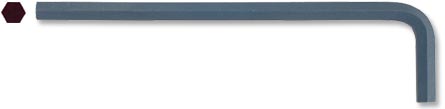


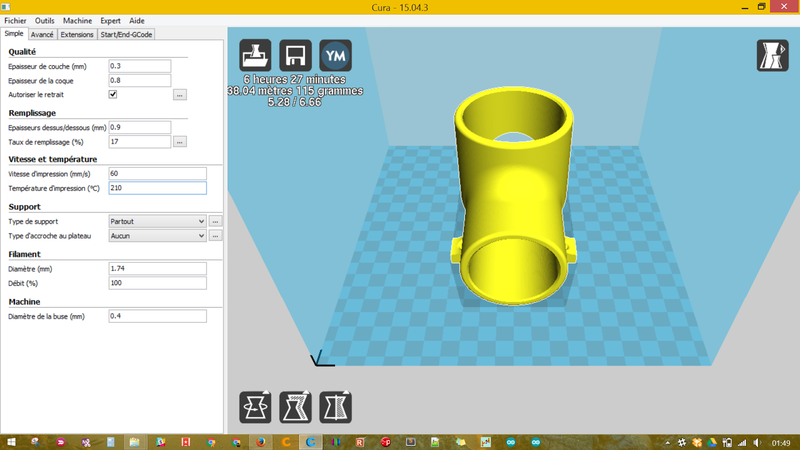

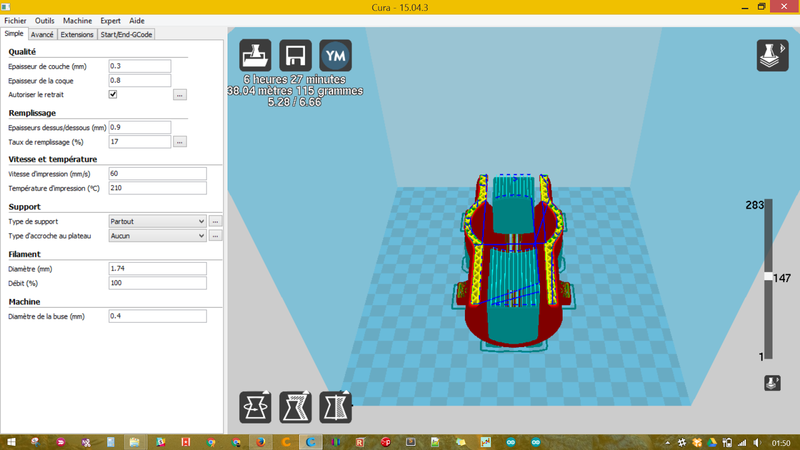



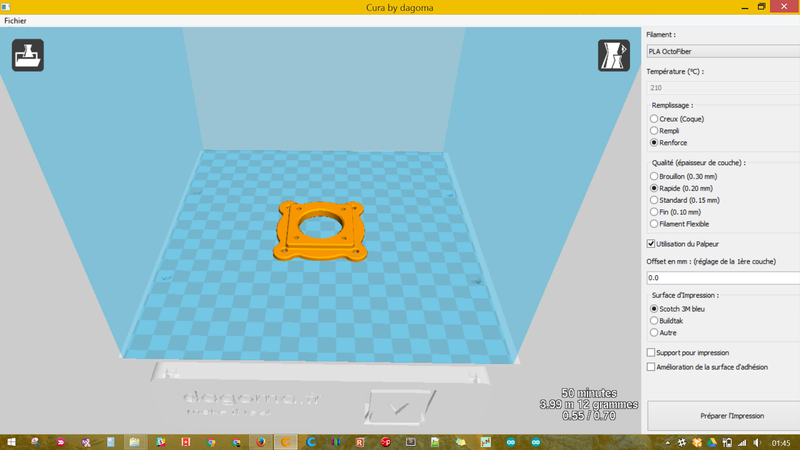



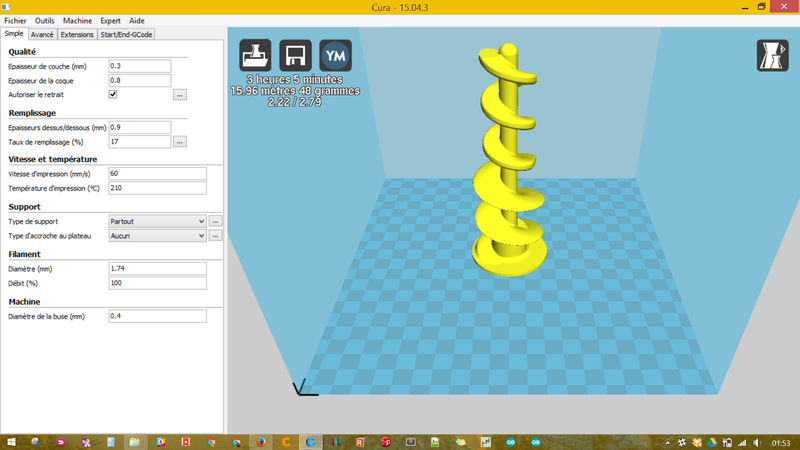

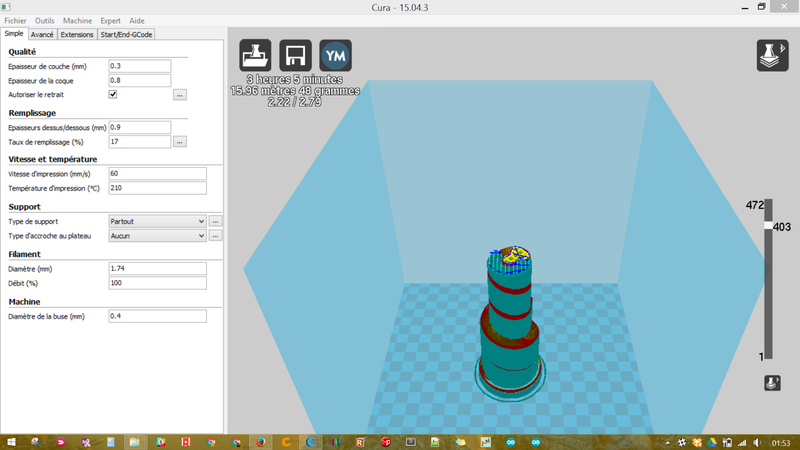



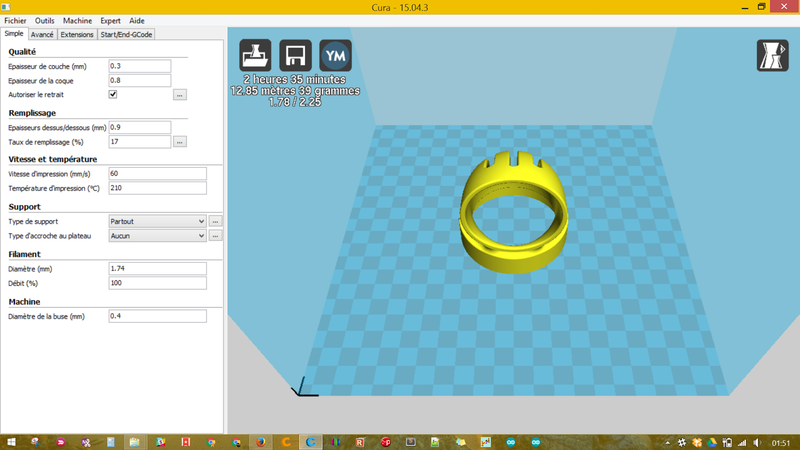

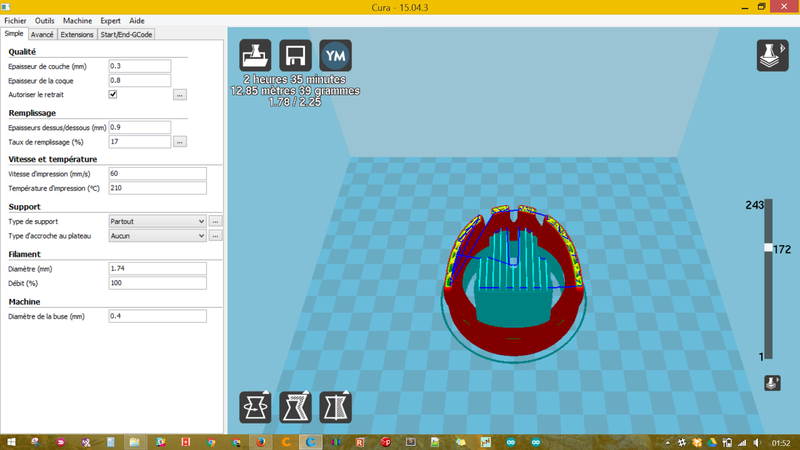


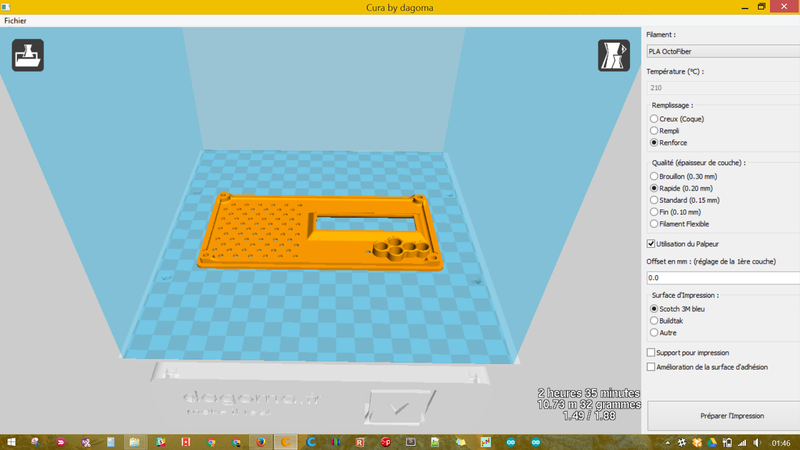

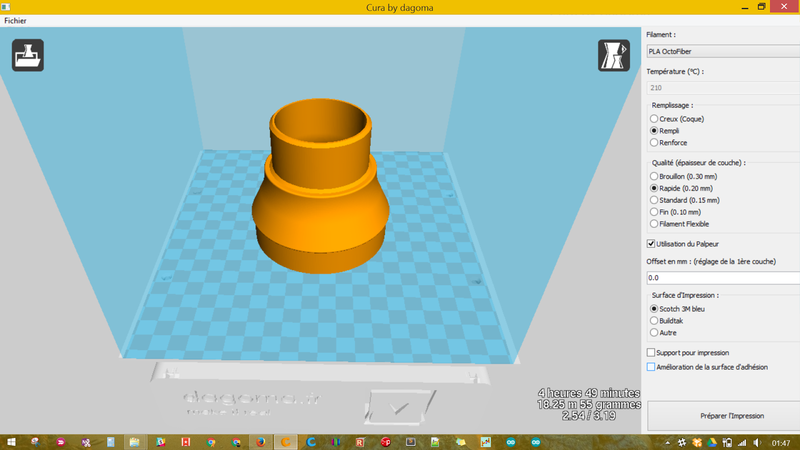

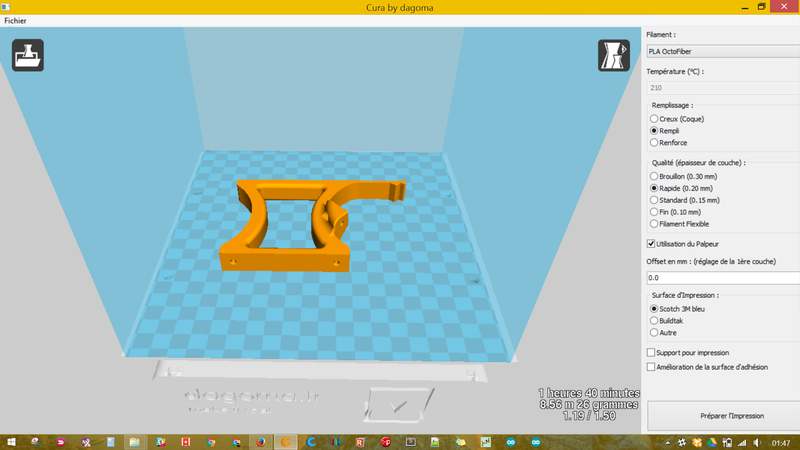

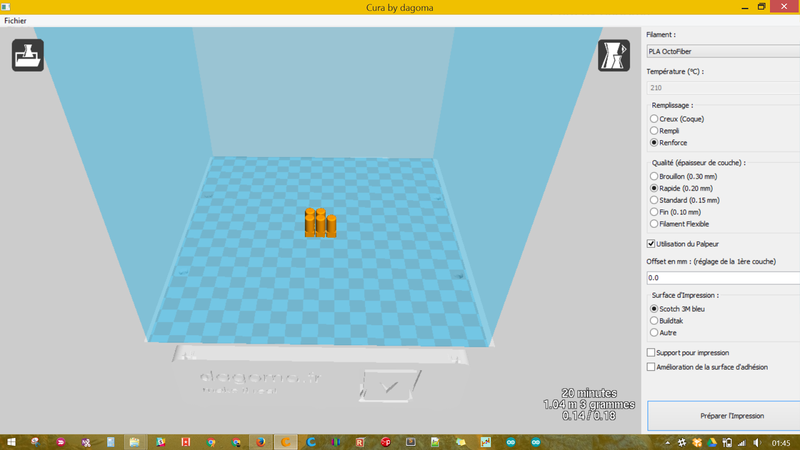






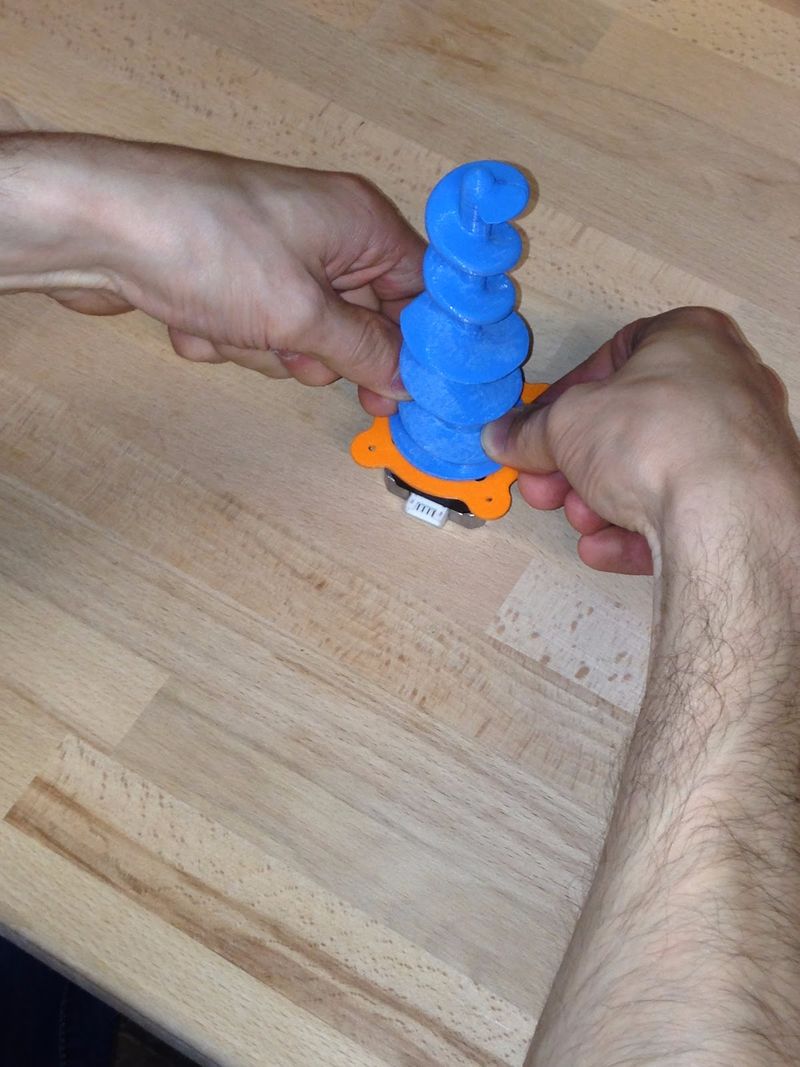













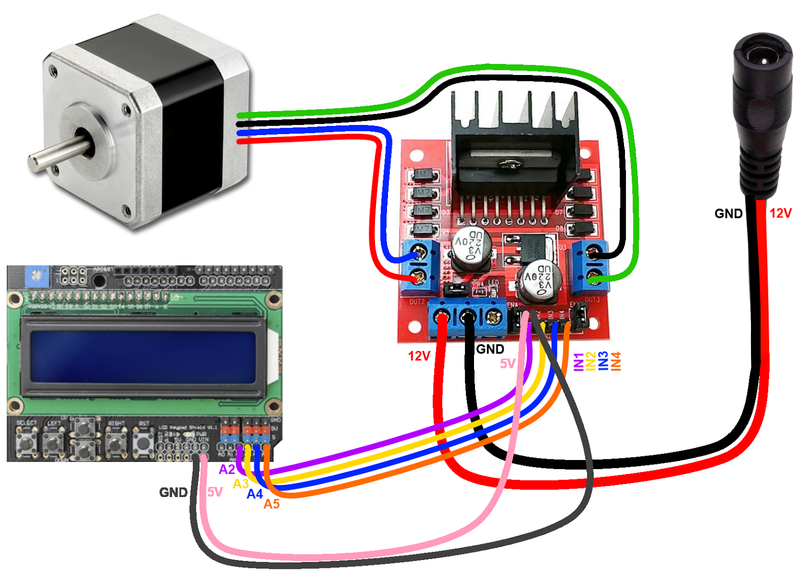





 Français
Français English
English Deutsch
Deutsch Español
Español Italiano
Italiano Português
Português